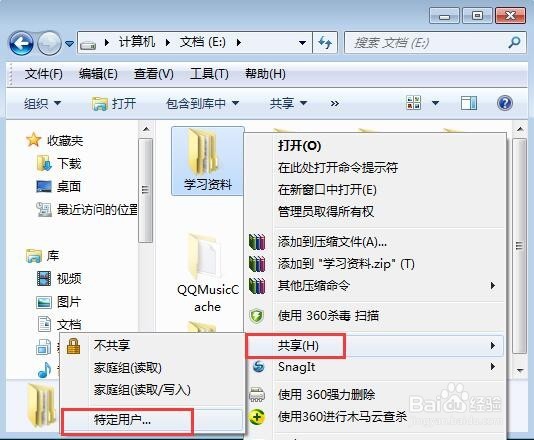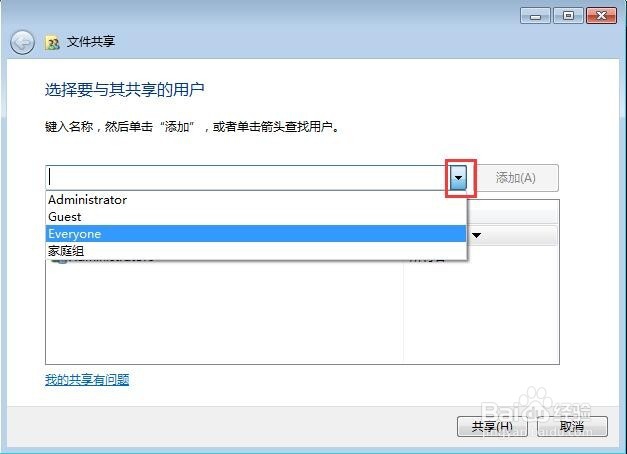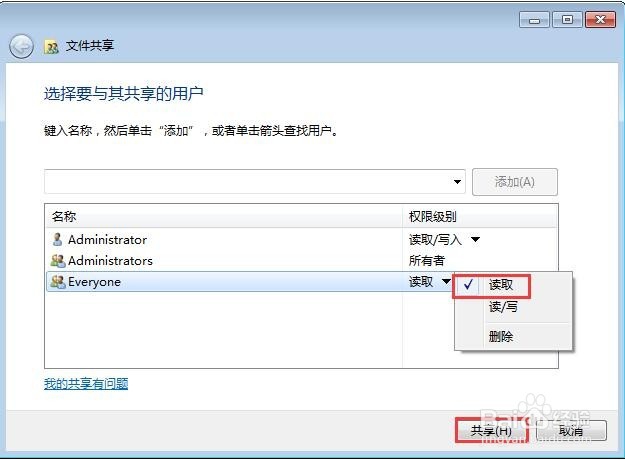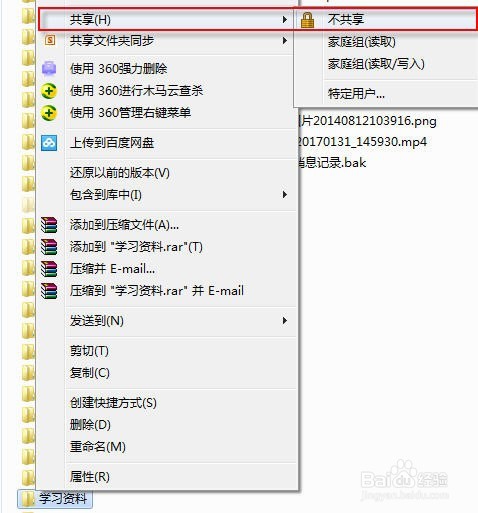设置共享文件夹只能读取无法写入
1、鼠标右击要共享的文件夹,在弹出的快捷菜单中选择“共享”>“特定用户”选项。
2、弹出“文件共享”对话框,在“选择要与其共享的用户”编辑框中输入可以访问该文件夹的用户荏半吨蛸名(可以是本机的其他用户),或单击编辑框敫嘹萦钻右侧的三角按钮,在展开的列表中进行选择,如选择“Everyone”选项,表示所有用户都可以访问该文件夹。
3、选择用户后,单击“添加”按钮,将所选用户添加到下方的可访问列表中。
4、单击所添加用户“权限级别”右侧的三角按钮,在艚硒渤恨弹出的下拉列表中选择该用户的访问权限“读取”,然后单击“共享”按钮。要想让其他用户可以更改共享文件,则选择“读/写”。
5、弹出完成文件夹共享对话框,单击“完成”按钮。此时,其他用户就可通过局域网来访问该文件夹了。
6、这时局域网中的其他用户便可以在“网络”窗口中看到共享的文件夹。
7、要停用文件夹共享,可右击共享的文件夹,在弹出的快捷菜单中选择“共享”>“不共享”选项。
声明:本网站引用、摘录或转载内容仅供网站访问者交流或参考,不代表本站立场,如存在版权或非法内容,请联系站长删除,联系邮箱:site.kefu@qq.com。
阅读量:62
阅读量:74
阅读量:21
阅读量:61
阅读量:28